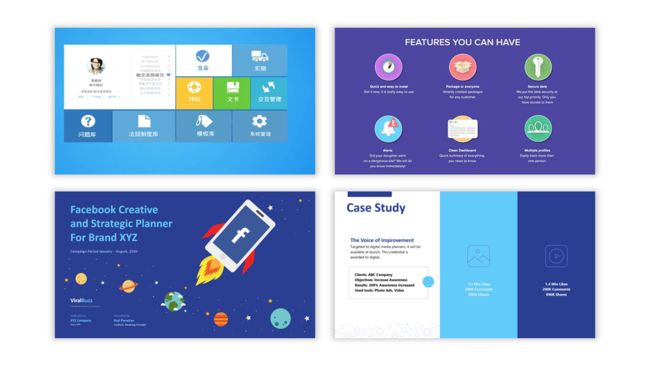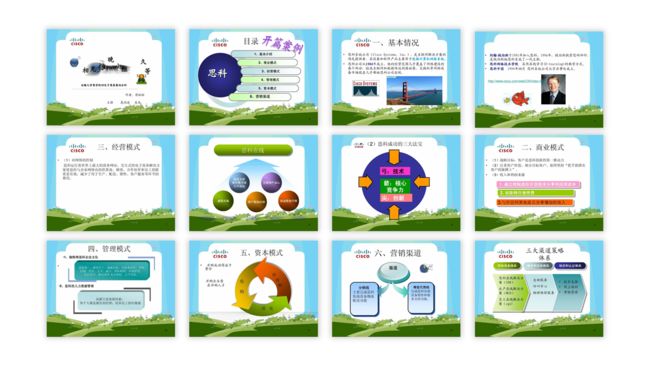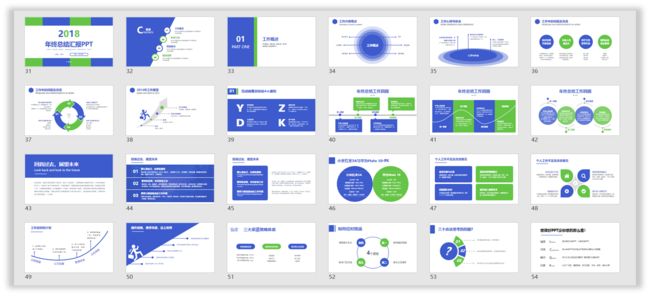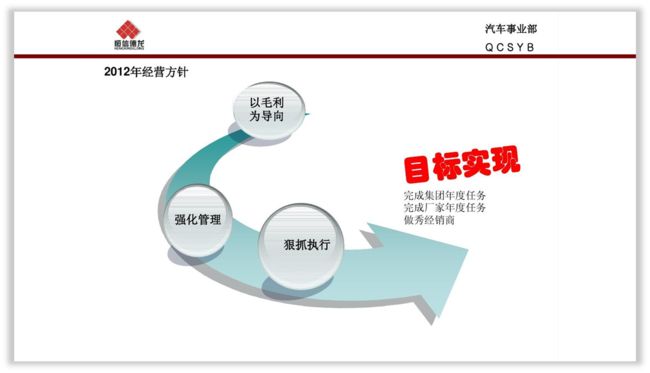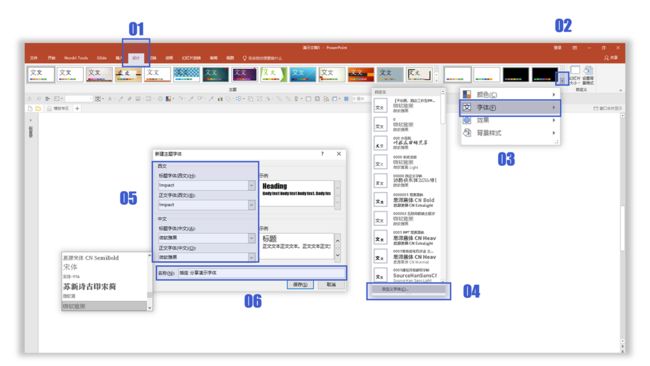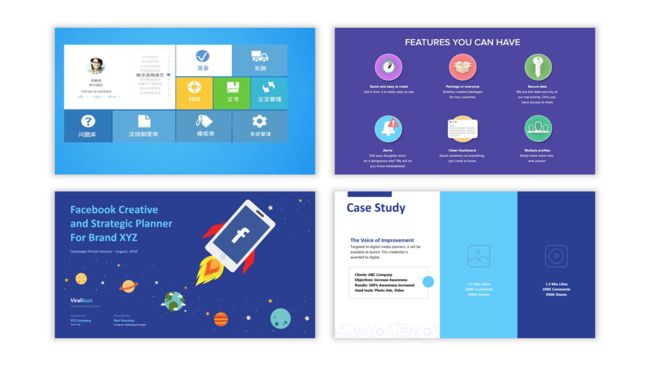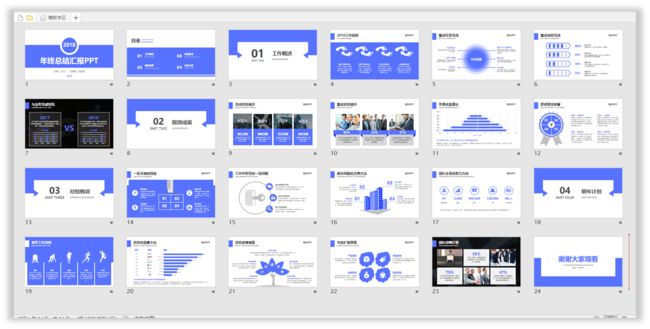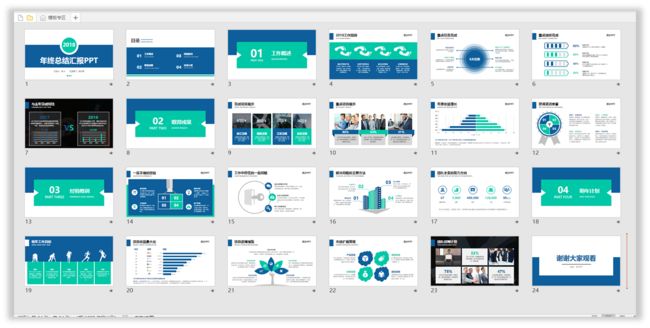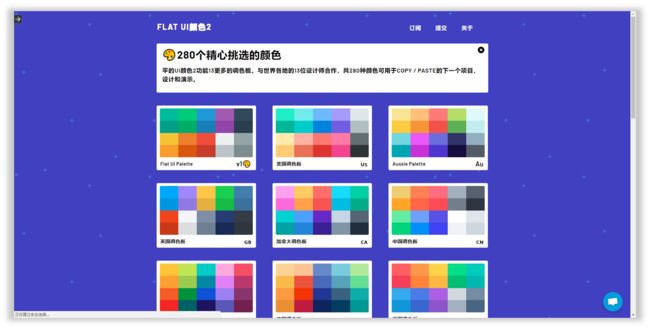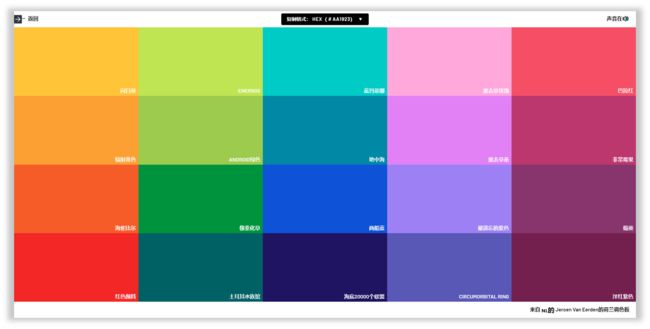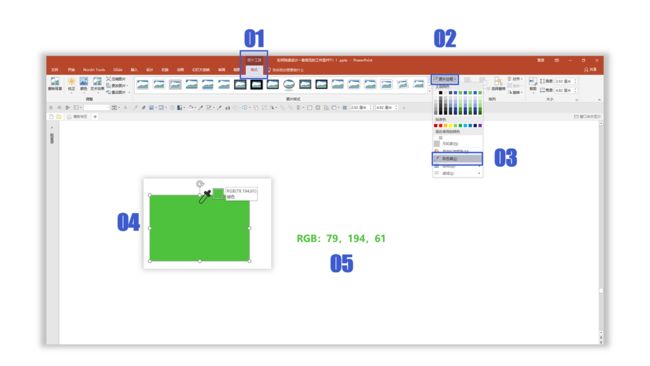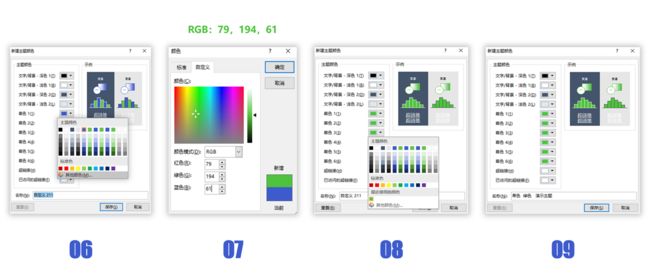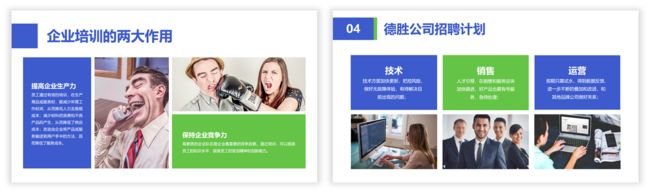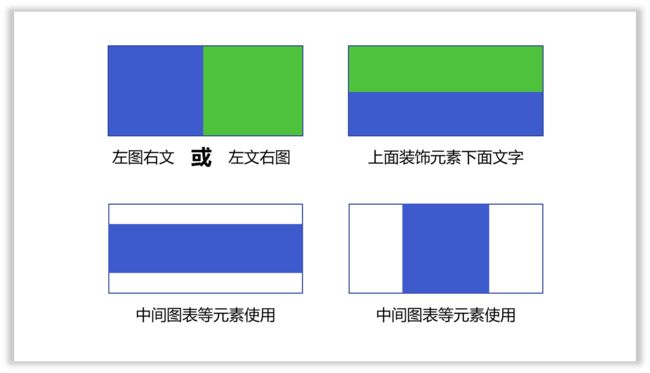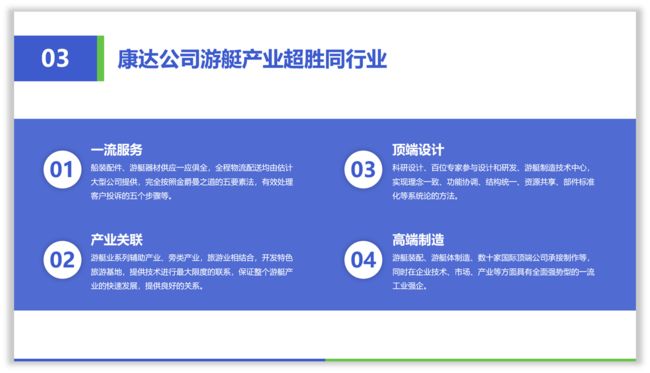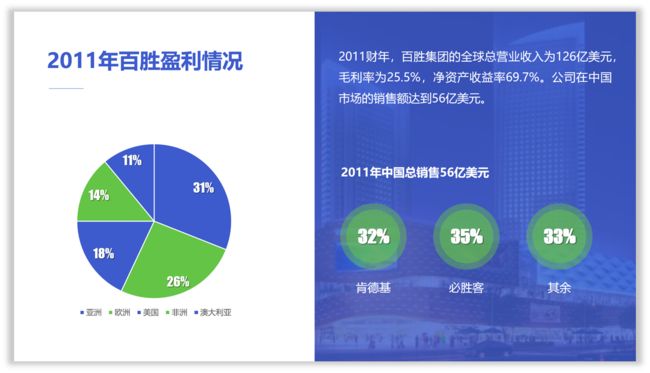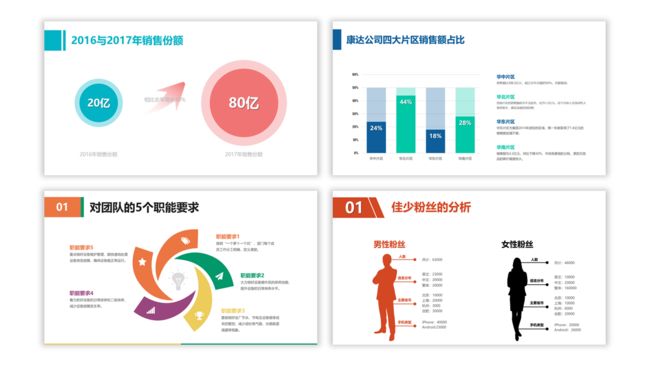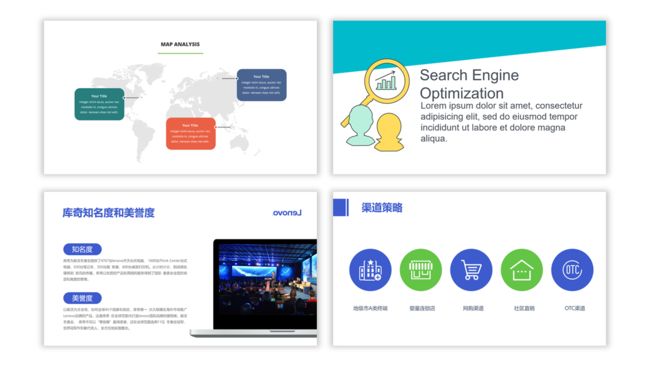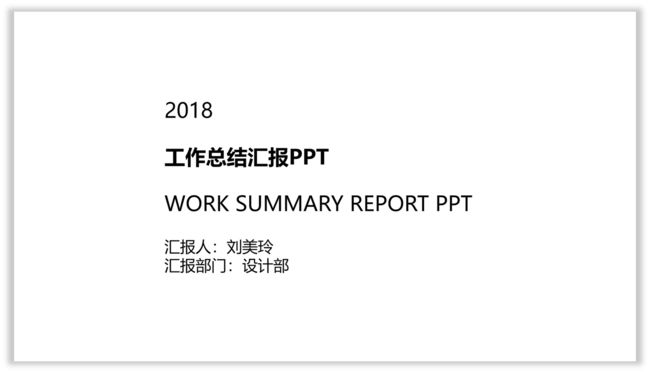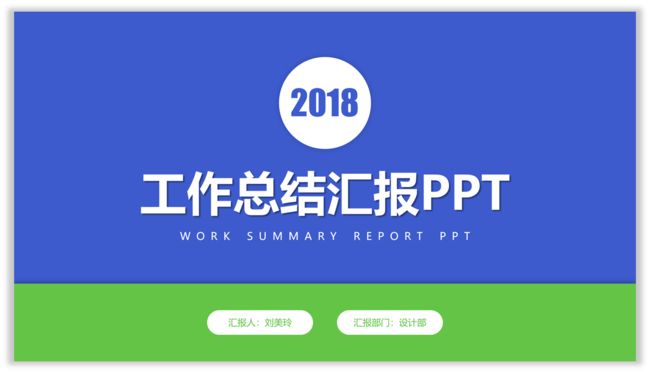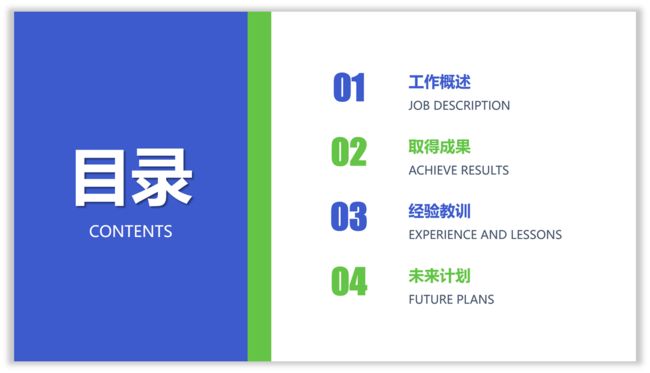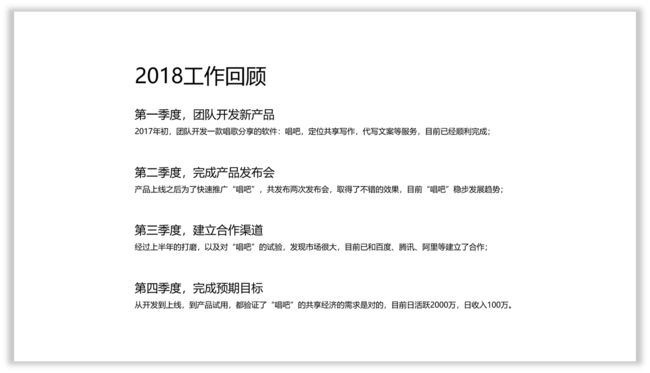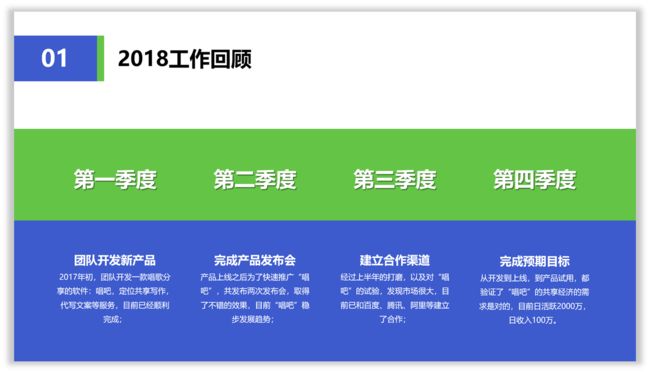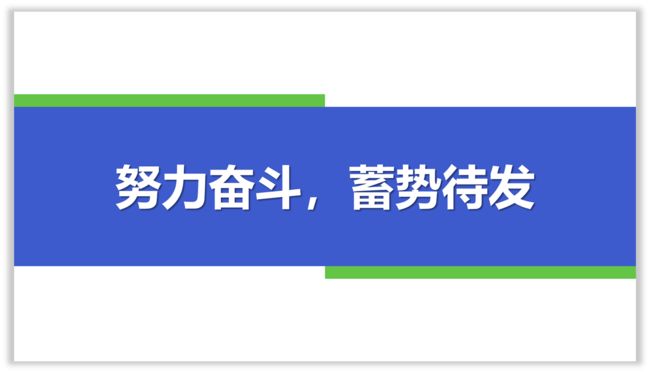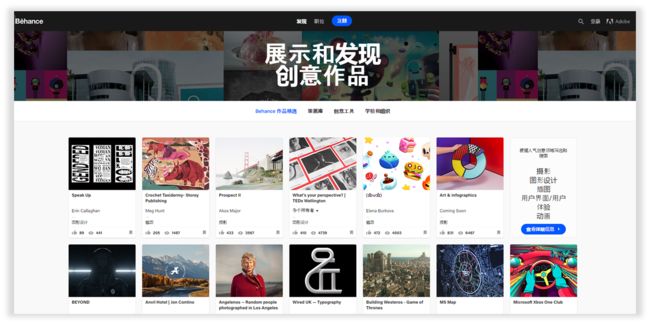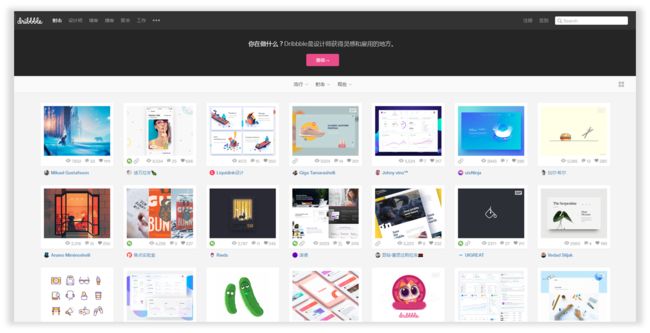注:想系统学习PPT知识,欢迎订阅【职场PPT速成指南】
经常做PPT的PPTer,有时都想设计出下面这种比较简约的PPT。
但,一步小心就有可能做出了下面这种效果,是不是很忧伤。
其实这种简约的PPT,通常被称之为扁平化的PPT。
沒有冗余,厚重和繁杂的装饰效果,其特点是极简、美观,再看一套完整的,如图所示。
郑少再给大家举个例子,下面这张图显然不合符扁平化极简、美观的特点,同时还有很多的装饰效果。
如果想要设计出扁平化的效果,就需要重新调整页面的元素以及排版方式,如图所示。
这时,或许你会有疑问,到底该怎么做好扁平化的PPT呢?有没有什么方法呢?
对于扁平化PPT的设计,还是有规律的,下面就从字体、配色、配图、排版等方面分享一下。
1、字体的使用
对于扁平化PPT要用无衬线体,没有过多的设计,刚好符合扁平化极简、美观的特点,如图所示。
对于无衬线体不仅有中文还有英文,下图整理了一些常用的中英文无衬线字体。
当安装好这些无衬线字体之后,为了保证扁平化PPT字体的统一,最好设置一下主题字,方便后期一键切换修改,如图所示。
2、配色的使用
可以看出扁平化PPT的配色也是有讲究的,不论是单色还是多色,都要保持美观、亮丽且整体统一。
我们再来看一下,一整套扁平化PPT的配色是什么效果,下面以单色、双色和多色为例子。
可以看出,不论是使用单色、双色或者多色,只要保证颜色亮丽且统一,就能达到扁平化PPT简约的效果。
那么问题来了,怎么才能获取一些好的扁平化PPT配色方案呢?
推荐一个配色网站:flatuicolors,这个网站的配色非常符合扁平化的要求,如图所示。
flatuicolors还将配色进行了分组处理,点击每组颜色深的分类即可查看多种颜色,里面的颜色搭配非常棒。
这时你或许问了,怎么才能让扁平化PPT的配色统一一致呢?
郑少建议使用主题色,这样即能保证配色统一一致,还能一键切换配色。
关于主题色的设置,郑少分享一下,先将配色截图到PPT中,并用吸管吸取,然后记录RGB数值,如图所示。
接下来点击【设计】—【下拉三角】—【颜色】—【自定义颜色】,这时会弹出一个新的对话框。
然后在将之前的RGB数值输入到主题色中,具体的设置如图所示。
3、图片的使用
关于图片的使用也分几种不同的类型,比如在设计扁平化PPT时,对于全图的使用,最好和透明的色块搭配起来。
这样能避免图片过于复杂的问题,同时还能很好的突出内容。
再比如,如果使用小图片,可以和色块搭配使用,没有过多的装饰效果,既丰富又简约。
关于图片的使用,最重要的就是找到合适且高质量的图片,郑少推荐几个不错的图片网站,里面的图片质量都非常高,如图所示。
4、排版的使用
对于扁平化的PPT,排版不能过于复杂,否则会让整体显得很乱,也要做到简约一致。
对于扁平化PPT,常见的排版一般有以下几种,仅供参考,如图所示。
上面的排版要灵活使用,举个例子,下图用的是居中排版,同时添加色块是不是显得很简约。
再比如还有这种左右排版的效果,整体看起来也非常不错。
关于排版大家要灵活使用,切记页面的排版布局要简约不可以过于复杂。
5、关于元素的使用
对于扁平化的PPT,如果要是简简单单的使用色块也不行,这样虽然简约了但是也会显得十分单调。
怎么办呢?
可以借助其他元素填补这个问题,比如可以使用叠加的形状、数据图表、逻辑图表、图形等元素装饰,如图所示。
再比如,如果内容合适,还可以使用一些图标、地图、样机等元素装饰设计,这然就能解决简约又不单调的问题,也比较符合扁平化PPT的主题,如图所示。
到这里大家或许有疑问了,怎么才能设计出一整套的扁平化PPT呢?
对于一套扁平化PPT需要从封面页、目录页、过渡页、内容页、封底页五大页同时入手。下面郑少简单的举个例子,主要是看整体的扁平化效果。
6、设计扁平化PPT
对于工作总结是我们经常需要做的PPT,既不能做的太单调又不能太花哨,这时选择扁平化风格就非常适合。
举个例子,下图是关于封面页的内容,如果要想设计出扁平化的效果该怎么做呢?
其实也不难,只要符合扁平化的极简、美观的特点,同时沒有冗余,厚重和繁杂的装饰效果即可,如图所示。
再比如对于目录页,这种简简单单的文字,显然不好。
按照扁平化PPT的思路,使用色块就能设计出下面这种简约的效果。
过渡页也是PPT中最难设计的,主要是因为内容太少。
如果设计成扁平化PPT的效果,就可以像下面这样设计,非常简约又不失单调。
那么对于内容也是同样的思路,不管内容多或少都要保证页面简约、美观,一切从简。
对于上面的内容,可以使用不同颜色的色块,同时使用上下排版,如图所示。
再比如是,对于下面这种内容,如果让你设计,你会想到什么好的方法呢?
郑少是这样做的,将图片和色块搭配起来使用,整体显得比较简约,如图所示。
再来看最后一页封底页,这里以一句话为结尾。
显然单单的将文字放上去,还是不能满足扁平化PPT的需求,这时可以做出下面这种效果。
最后将这五大页PPT组合在一起,就能看出整体扁平化的效果,如图所示。
那么对于扁平化PPT的制作,日常中还有一点非常重重要,那就是要多看且要看好的作品。
推荐两个非常不错的设计网站,这也是郑少经常浏览的网站。
这两个网站分别是behance和dribbble,可以模仿学习里面的配色、排版、用图等方式,能快速提高你的审美。
关于扁平化PPT的内容,就分享这么多。
希望对你有一定的帮助,下期见。
最后,如果你想快速提高自己的职场PPT技能,这个文集你值得拥有。
这是郑少从PPT小白到进阶系统学习的精华内容,能帮你快速搞定PPT。
职场PPT速成指南
开通文集小伙伴,你们的福利来了!